Если вы хотите запретить Google Chrome от использования всех ваших Оперативная память памяти, есть несколько советов и приемов, которые помогут нам улучшить этот аспект браузера, не прекращая использовать его как обычно и получая доступ ко всем его обычным функциям.
Решение в настройках браузера. Если он всегда работает, мы можем уменьшить использование памяти и освободить оперативную память следуя некоторым советам.

Настроить браузер
Мы можем настроить Google Chrome из настроек, чтобы активировать опцию аппаратного ускорения, это поможет не потреблять всю оперативную память.
Шаги, которые мы должны выполнить, следующие:
- Откройте настройки Google Chrome.
- Зайдите в меню слева
- Найдите раздел «Система».
- Вы увидите три варианта:
- Продолжайте запускать приложения в фоновом режиме, когда вы закрываете Chrome
- Использовать аппаратное ускорение (при наличии)
- Откройте настройки прокси-сервера вашего компьютера
Среди этих трех опций включите «По возможности используйте аппаратное ускорение» вариант. Это позволит нам уменьшить оперативную память.
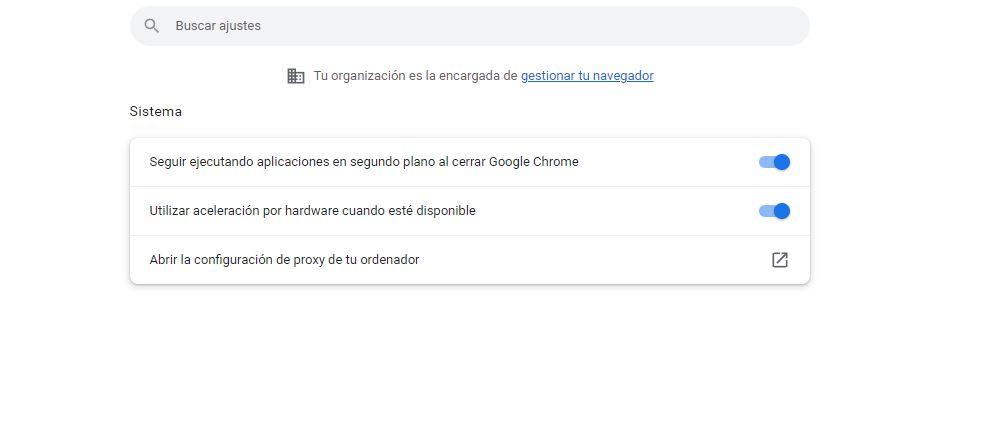
Следите за фоновыми приложениями
Если вы не используете Chrome, но оставили его открытым, в фоновом режиме могут работать приложения, за которыми вам следует следить. Для этого все, что нам нужно сделать, это настроить это в настройках браузера, чтобы они не запускались, если вы закрыли браузер.
- Откройте настройки Google Chrome.
- Найдите в боковом меню раздел «Система».
- Как и в предыдущем случае, вы увидите три варианта:
- Продолжайте запускать приложения в фоновом режиме, когда вы закрываете Chrome
- Использовать аппаратное ускорение (при наличии)
- Откройте настройки прокси-сервера вашего компьютера
Здесь нас интересует первый: продолжить работу приложений в фоновом режиме при закрытии Google Chrome. Выключите этот переключатель чтобы приложения не продолжали работать и потреблять оперативную память, даже если вы закрываете браузер.
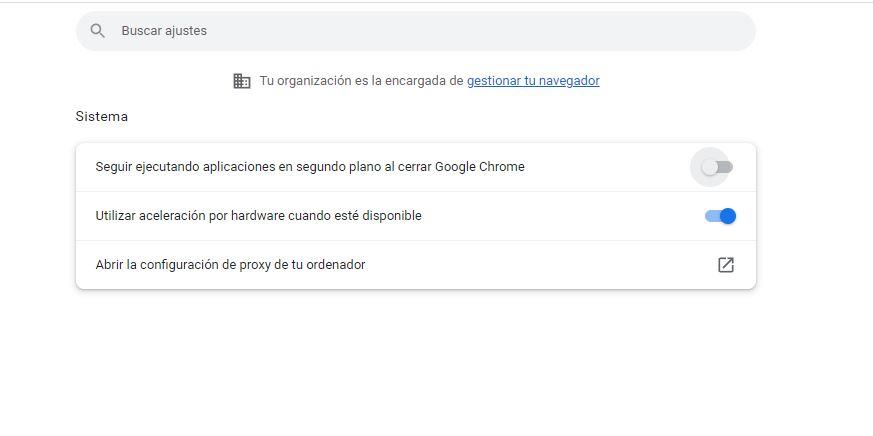
Контроль и управление вкладками
Наличие большого количества открытых вкладок увеличивает объем используемой оперативной памяти. Вы можете закрыть те, которыми не пользуетесь. Как правило, мы склонны оставлять многие вкладки постоянно открытыми, даже если они нам больше не нужны. Закрывайте и открывайте только то, что вам действительно нужно в данный момент. В остальном, открывайте его только тогда, когда вам это действительно нужно.
Есть также расширения, которые позволяют нам закрывать определенные вкладки и открывать их только тогда, когда вам это нужно. Например, расширение TooManyLabs выбирает, какую вкладку временно закрыть, если вы хотите ограничить объем оперативной памяти, используемой Chrome. Прелесть расширения в том, что оно не только закрывает их, но и затем открывает их и они размещаются именно там, где вы их оставили. Таким образом, вы избежите уменьшения оперативной памяти, но сможете иметь их под рукой, когда они вам понадобятся, без необходимости искать все заново.
Есть другие расширения, которые заботятся о управлять им автоматически для вас если вкладки какое-то время неактивны. Если вы не использовали их какое-то время, они деактивируются. Вы выбираете, как долго они должны быть, прежде чем они будут деактивированы или перестанут работать с приложением TabMemFree, бесплатным для Chrome.